轻松重置 iPad Mini 的 5 种有用策略
好吧,我有坏消息要告诉你。 您曾经删除的所有文件仍在您的 iPad Mini 中! 是的,最糟糕的是,任何人都可以找到它们! 因此,您应该查看这篇描述如何重置 iPad Mini 的各种策略的文章。
在 iPad Mini 上进行出厂重置有两种一般分类。 您可以执行硬重置或软重置。 软重置也称为以传统方式重新启动或重新启动 iPad Mini。它通常是最常见的故障排除方法。
软重置只会清除 iPad Mini 内存中的数据。 此类数据通常随着应用程序的持续使用而积累。 因为积累,你的 iPad Mini 会感觉变慢。 因此,软重置 iPad Mini 将使其运行更快。
另一方面,硬重置可能是技术性的,特别是如果您是 iOS 生态系统的新手。 它完全从您的设备中删除数据。 它是永久性的,取回您的数据几乎是不可能的。 有很多方法可以进行硬重置,其中一些方法可以使用数据恢复软件来恢复数据。
但是,本文提供了一个永久的解决方案。 在这里,我们将讨论:
第 1 部分。 如何将 iPad Mini 重置为出厂设置
在某些情况下,您需要确保您清除的数据永远不会被访问,例如,当您出售 iPad Mini 时。 对于这种情况,DrFoneTool – Data Eraser 保证永久擦除数据。

DrFoneTool – 数据橡皮擦
一键重置您的 iPad Mini
- 一个简单的用户界面。 使用 DrFoneTool 的用户界面在您的 iPad 上执行重置非常容易。
- 它是适用于所有 iOS 设备的完整数据擦除器。 它可以擦除所有文件类型中的数据。
- DrFoneTool – 数据橡皮擦工具是清除 iPad Mini 和其他 iOS 设备上的额外数据以释放空间的最佳工具。
- 它允许您有选择地从 iPad Mini 中删除数据,并且永久删除。
- 您可以使用它来删除第三方应用程序数据、下载应用程序的数据以及应用程序本身。
以下是使用 DrFoneTool – 数据橡皮擦擦除数据的方法:
步骤1: 首先,确保您的 PC 或 Mac 计算机上运行 DrFoneTool 软件。

步骤2: 然后,将您的 iPad Mini 连接到您的计算机,它将被 DrFoneTool 软件识别。 在显示的三个选项中,选择擦除并单击开始。

步骤3: 在弹出窗口中,选择一种安全级别。 此外,在下一个窗口中输入“000000”以确认安全性。

步骤4: 当数据擦除过程开始时,请耐心等待,因为该过程可能需要一些时间。 该过程结束后,单击“确定”按钮重新启动。

DrFoneTool – Data Eraser (iOS),是解决您所有数据相关问题的最合适的解决方案,特别是如果您担心如何通过简单易用的步骤重置 iPad mini。 在 DrFoneTool 的 iOS 完全擦除功能 – 数据橡皮擦 (iOS) 的擦除过程结束后,您的全部数据将被完全清除。 因此,它是所有数据删除查询的全面解决方案。
第 2 部分。 如何在没有计算机的情况下重置 iPad Mini
您是否曾经想对 iPad Mini 进行重置,但您身边没有电脑? 那么,本节讨论如何度过这种情况。
有两种方法可以在没有电脑的情况下重置 iPad Mini。
1. 使用内置设置进行重置。
要在没有电脑的情况下重置 iPad Mini,请确保您的触摸屏运行良好。 这是因为您将依靠内置设置来重置您的 Mini。 它不需要任何其他软件,也更方便。
如果您在 iPad Mini 上设置了密码,请确保手头有密码,因为这是必需的。
2. 使用 iCloud 重置。
使用 iCloud 重置 iPad Mini 是一种远程清除数据的形式。 您的 iPad Mini 或任何其他 iOS 设备被盗通常至关重要。
为此,您需要通过任何其他设备访问 iCloud。 您的 iPad 还需要安装 iCloud 并连接到互联网。 否则,将在下次连接到 Internet 时进行重置。
现在,要详细了解该过程,请按照上述两种方式的分步指南进行操作:
使用内置设置重置 iPad;
步骤1: 在设置菜单中,单击常规选项卡。
步骤2: 现在滚动到底部。 点击重置按钮
步骤3: 将出现一个重置窗口。 在它下面,选择“删除所有内容和设置”选项。
步骤4: 现在将弹出一个“输入密码”窗口。 输入您的密码,然后在下一个窗口中,单击擦除。
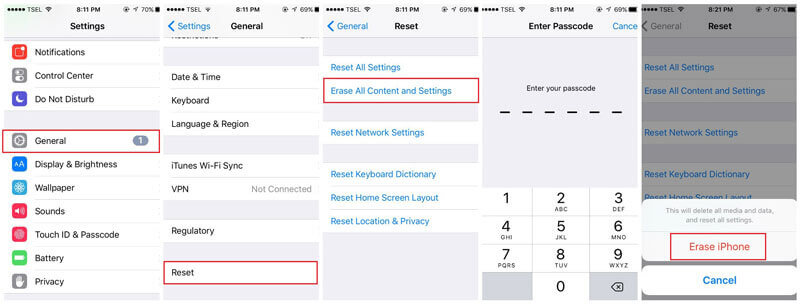
使用 iCloud 重置;
步骤1: 使用任何设备并访问 iCloud 的网站。
步骤2: 进入您的帐户。
步骤3: 转到“查找我的 iPhone”部分,将打开一个地图页面。
步骤4: 单击所有设备。 在出现的列表中,找到您的 iPad Mini。
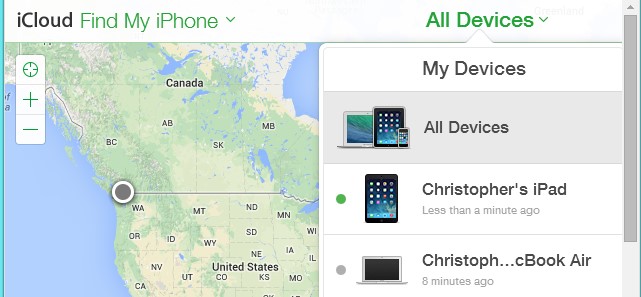
步骤5: 现在选择“擦除 iPad”选项。 最后,确认您的选择,您的 iPad 将被远程擦除。
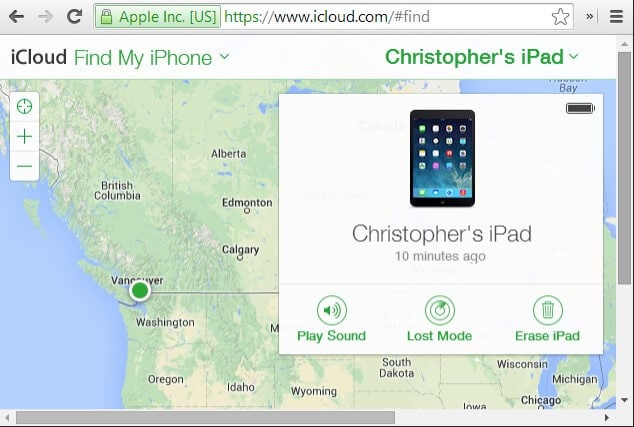
第 3 部分。 如何硬重置 iPad Mini
在本节中,您将学习如何硬重置 iPad mini。 但是,在您选择此方法之前,请确保您不再需要数据,否则最好提前备份数据。 在硬重置后,您的数据很可能会丢失,并且您将无法再访问它。
以下是硬重置 iPad mini 必须遵循的步骤:
第 1 步:使用睡眠和唤醒按钮
要开始该过程,您需要按住 iPad 左上方的睡眠和唤醒按钮(或开/关选项)。
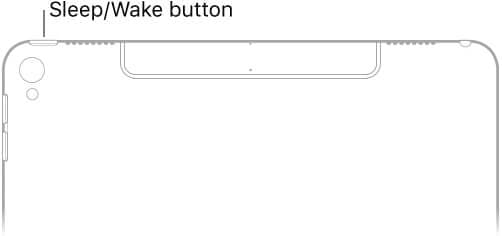
第 2 步:使用主页按钮
在第二步中,您必须按住主屏幕按钮以及睡眠和唤醒按钮。
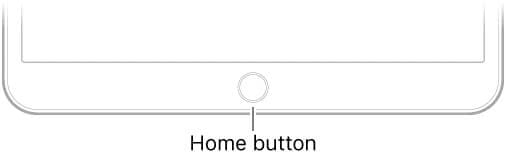
第 3 步:继续按住按钮
现在,按住按钮大约 10 秒钟,直到您的设备屏幕变黑并出现 Apple 标志。
您现在可以松开所有按钮,但请等待几秒钟,直到您的 iPad 设备完全启动,并出现带有锁屏的屏幕。
这是您可以在几分钟内硬重置 iPhone 的方法。
请注意: 当手机没有响应时,您还可以使用 iTunes 重置 iPad Mini。 为此,您必须将 iPad Mini 置于恢复模式。
第 4 部分。 如何使用 iTunes 重置 iPad Mini
注意:在连接 iTunes 之前,请确保关闭“查找我的 iPad”。 此外,您可以在恢复 iPad Mini 的出厂设置之前执行备份。
关闭“查找我的 iPad”;
步骤1: 转到“设置”应用
步骤2: 单击左上角的 iCloud 帐户,然后在 Apple ID 设置屏幕上选择 iCloud。
步骤3: 在底部,单击查找我的 iPad。
步骤4: 在滑块上,点击它以关闭。
您现在可以继续使用 iTunes。
步骤1: 首先,在您的 PC 或 MacBook 上打开 iTunes。 确保它是最新版本。
步骤2: 现在,将 iPad Mini 连接到电脑。
步骤3: 然后,在弹出窗口中,选择输入密码或信任计算机。
步骤4: 选择您的设备。

步骤5: 现在,转到摘要选项卡。 右侧面板是 iPad Mini 的详细信息。 选择恢复。
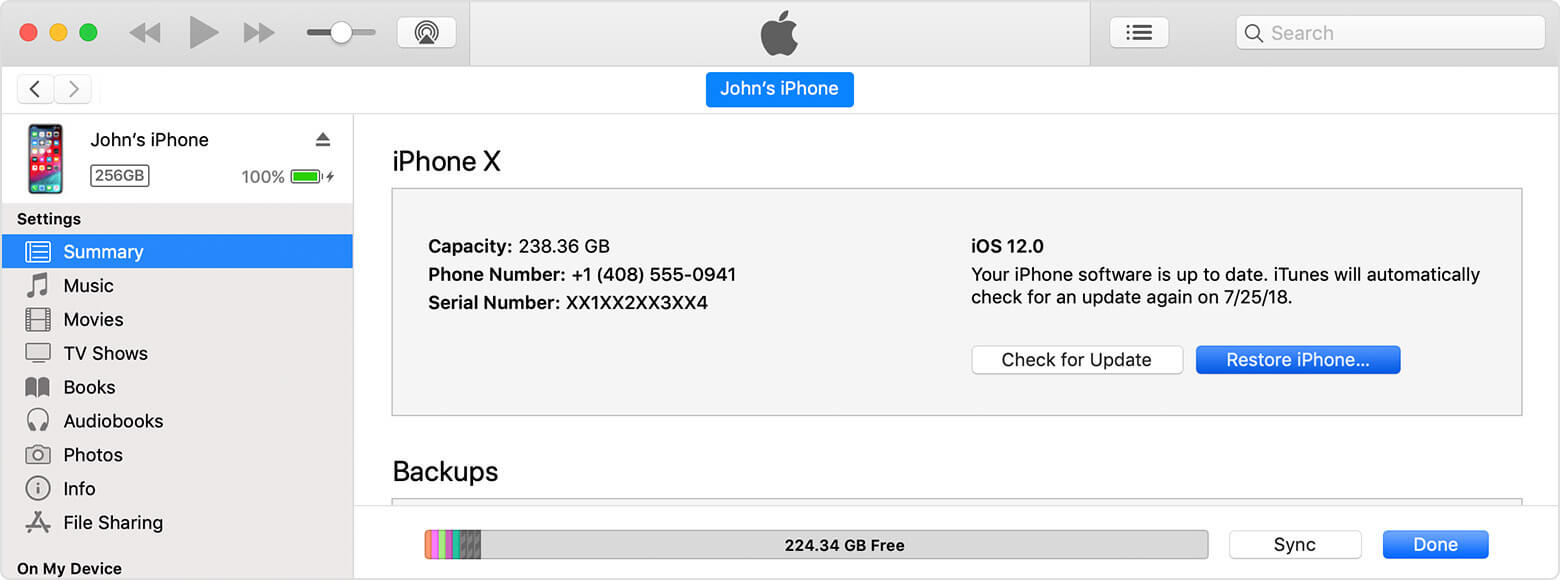
步骤6: 将出现一个弹出窗口。 最后,确认恢复。
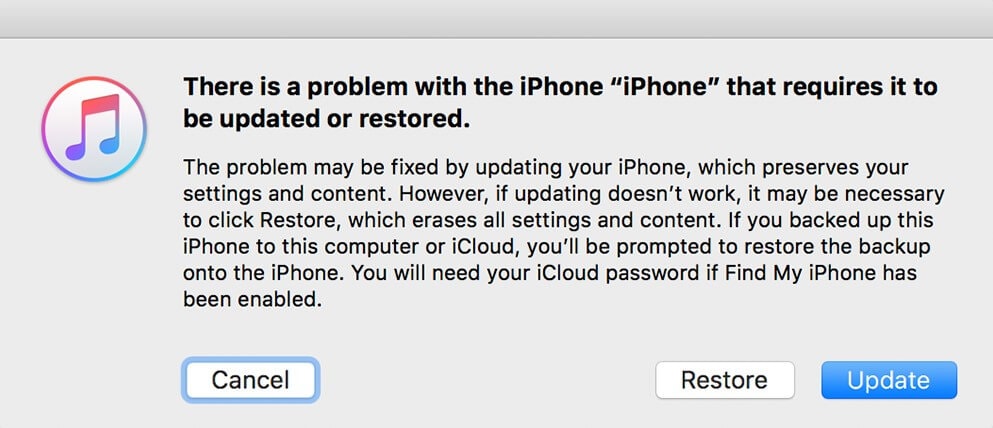
您的设备使用新设置开始恢复过程。 未备份的数据将会丢失。 如果您成功备份,您可以恢复所有音乐、电影和照片以及其他类型的数据。
PaaS
因此,我建议您注意放置在 iPad Mini 中的物品。 它通常是针对我们大多数人使用的第三方应用程序可能导致的任何软件问题的第一道防线。
如果您需要提高 iPad Mini 的速度,您可以先尝试软重置,然后再查看响应。 如果结果不理想,那么可以使用 DrFoneTool – 数据橡皮擦软件。 您可以使用它来清理拖慢系统速度的应用程序数据。
但是,如前所述,在极端情况下,例如 iPad Mini 被盗或被病毒损坏,则需要对 iPad Mini 进行硬重置。
在担心盗窃的情况下,DrFoneTool 可以有效地擦除数据,这样任何人都无法追踪它。 因此,了解如何将 iPad 恢复出厂设置至关重要,以免您需要它。 因此,阅读并分享这篇文章,为其他 iOS 设备用户赋能。
最新文章